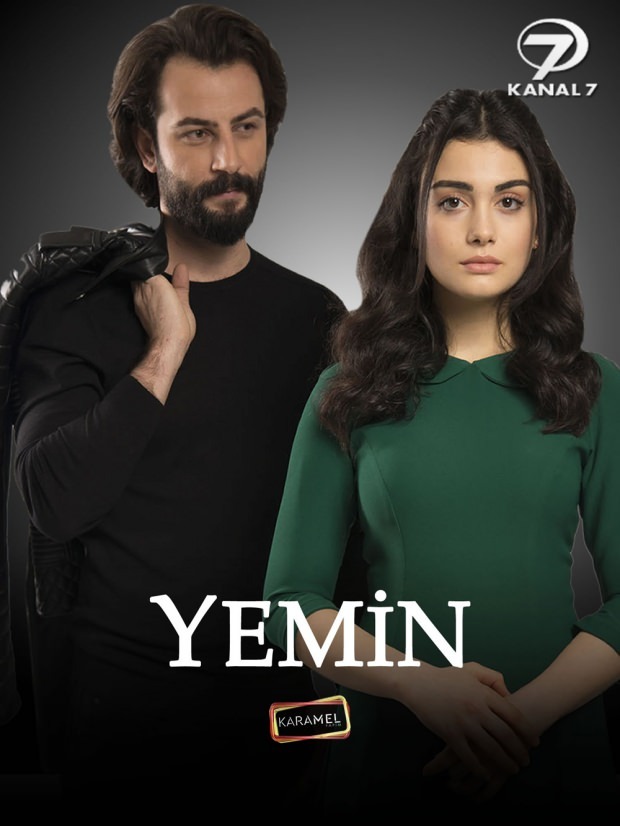Come ottenere documenti Google da leggere per te
Google Documenti Google Eroe / / April 03, 2023

Ultimo aggiornamento il

Hai bisogno di un modo più semplice per leggere un lungo documento? Puoi invece farti leggere Google Documenti. Questa guida spiega come.
Se devi leggere molto, può essere utile utilizzare gli strumenti di lettura dello schermo per rileggerti il testo, risparmiando tempo e permettendoti di svolgere più attività. Ad esempio, Google Documenti ha una funzione che ti consente di leggere il testo di un documento.
Questa funzione di accessibilità può essere particolarmente utile per chi ha difficoltà di apprendimento o disabilità visive. Può anche essere utile per correggere un documento senza leggerlo fisicamente, riga per riga.
Se vuoi sapere come farti leggere i documenti Google, procedi nel seguente modo.
Utilizzo della sintesi vocale di Google Documenti
Il modo più semplice per farti leggere Google Documenti è utilizzare gli strumenti di sintesi vocale incorporati. Google Documenti leggerà il tuo documento per te: non sono necessari strumenti o componenti aggiuntivi di terze parti. L'utilità per la lettura dello schermo di Google Documenti leggerà anche altre informazioni, come il conteggio delle parole o le scelte di formattazione correnti.
Per utilizzare la sintesi vocale di Google Documenti:
- Apri il documento in documenti Google.
- Selezionare Strumenti > Accessibilità.
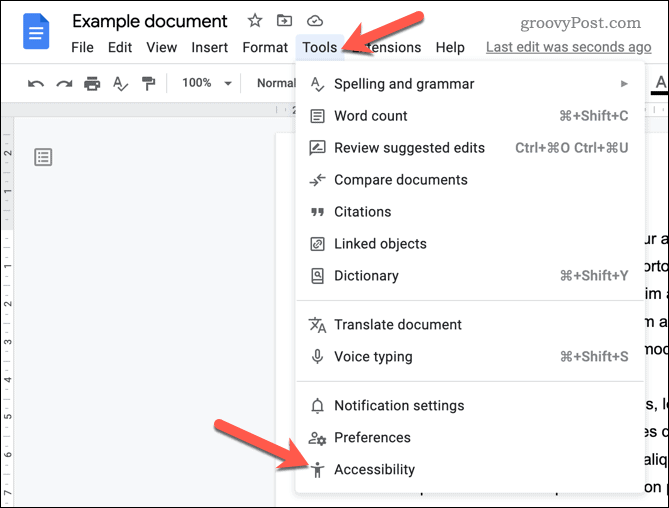
- Nel Impostazioni di accessibilità menu, premere il Attiva il supporto dello screen reader casella di controllo per abilitarlo.
- Premere OK salvare.
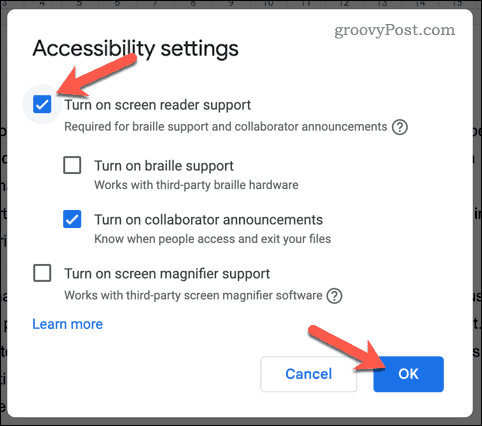
- Successivamente, seleziona del testo nel documento che desideri che Google Documenti legga ad alta voce.
- Con il testo selezionato, premere il Accessibilità menù.
- Successivamente, premi Verbalizza sullo screen reader > Verbalizza selezione per ascoltare Google Documenti leggere la sezione che hai selezionato.
- Puoi anche ascoltare altre parti del tuo documento (come ascoltare il conteggio delle parole) selezionando altre opzioni nel Verbalizza allo screen reader menù.
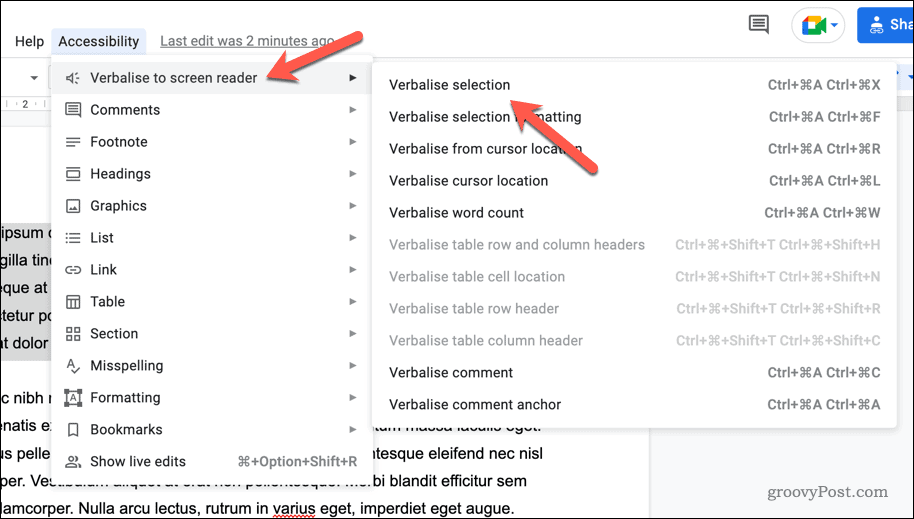
Dopo aver seguito queste istruzioni, sarai in grado di leggere ad alta voce il testo nel tuo documento Google utilizzando una voce generata dal computer. Assicurati che il tuo i livelli sonori sono abbastanza buoni per ascoltare cosa ti legge Google Documenti.
Utilizzo di un'estensione di Google Chrome
Puoi anche utilizzare un'estensione di Google Chrome per aggiungere funzionalità di sintesi vocale alla tua esperienza con Google Documenti. Una buona estensione da usare per questo è Leggere scrivere. Ciò aggiunge una serie di funzionalità a Google Documenti che possono aiutarti a scrivere e modificare documenti, incluso il supporto della sintesi vocale.
Per installare e utilizzare Lettura e scrittura per aggiungere sintesi vocale a Google Chrome:
- Apri Google Chrome.
- Visitare il Pagina del Chrome Web Store per lettura e scrittura.
- Premere Aggiungi a Chrome per installarlo nel tuo browser.
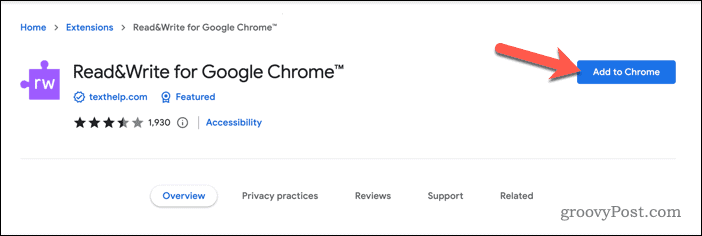
- Quando richiesto, fare clic su Aggiungi estensione.
- Riavvia il browser.
- Quindi, apri il tuo Documento di Google Documenti (O crearne uno nuovo).
- In alto a destra, premi il Leggere scrivere pulsante.
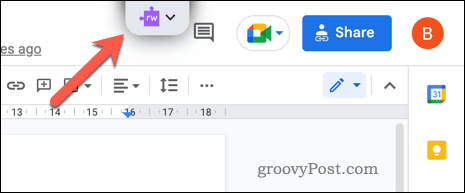
- Ti verrà chiesto di accedere in una finestra pop-up, quindi segui le istruzioni sullo schermo per completare questo processo.
- Ricarica il tuo documento.
- IL Leggere scrivere barra degli strumenti apparirà nella parte superiore della pagina del documento.
- Posiziona il cursore lampeggiante nel punto in cui vuoi iniziare ad ascoltare il documento.
- premi il Giocare pulsante sul Leggere scrivere barra degli strumenti per iniziare.
- Per mettere in pausa o interrompere la riproduzione, premere il Pausa O Fermare pulsanti.
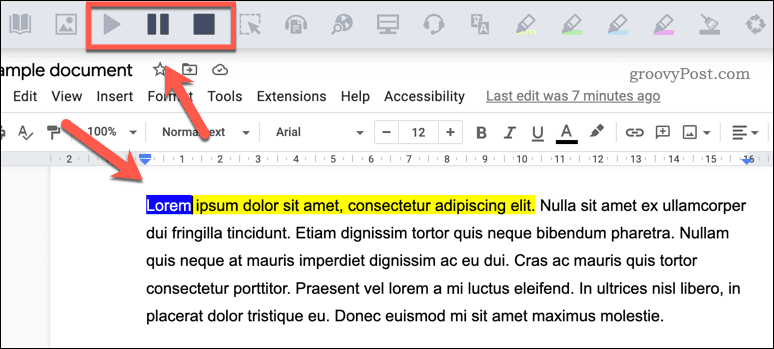
Ora puoi utilizzare Leggi e scrivi per ascoltare i tuoi documenti. In caso di problemi, assicurati che l'estensione di Chrome sia abilitata correttamente. Puoi anche bloccare l'estensione sulla barra degli strumenti per accedere facilmente al menu delle impostazioni.
Migliore accessibilità in Google Documenti
Utilizzando i passaggi precedenti, sarai in grado di ottenere facilmente Google Documenti per leggerti un documento. Se hai problemi a leggere il testo su uno schermo o se vuoi semplicemente ascoltare il testo del tuo documento, questi passaggi ti aiuteranno a iniziare.
Tuttavia, ci sono molte altre funzionalità in Google Documenti che puoi utilizzare per migliorare la tua esperienza. Ad esempio, puoi inserire video nel documento per aggiungere interesse visivo o per fornire una prospettiva diversa. Se hai bisogno di lavorare sul tuo documento mentre sei in viaggio, puoi farlo anche tu utilizzare Google Documenti offline.
Preoccupato per la lunghezza del tuo documento? Se hai un documento lungo con più sezioni, considera aggiungendo un sommario per aiutare il tuo pubblico a navigare nei tuoi contenuti.
Come trovare il codice Product Key di Windows 11
Se devi trasferire il codice Product Key di Windows 11 o ne hai solo bisogno per eseguire un'installazione pulita del sistema operativo,...
Come cancellare la cache, i cookie e la cronologia di navigazione di Google Chrome
Chrome fa un ottimo lavoro di memorizzazione della cronologia di navigazione, della cache e dei cookie per ottimizzare le prestazioni del browser online. Il suo è come...